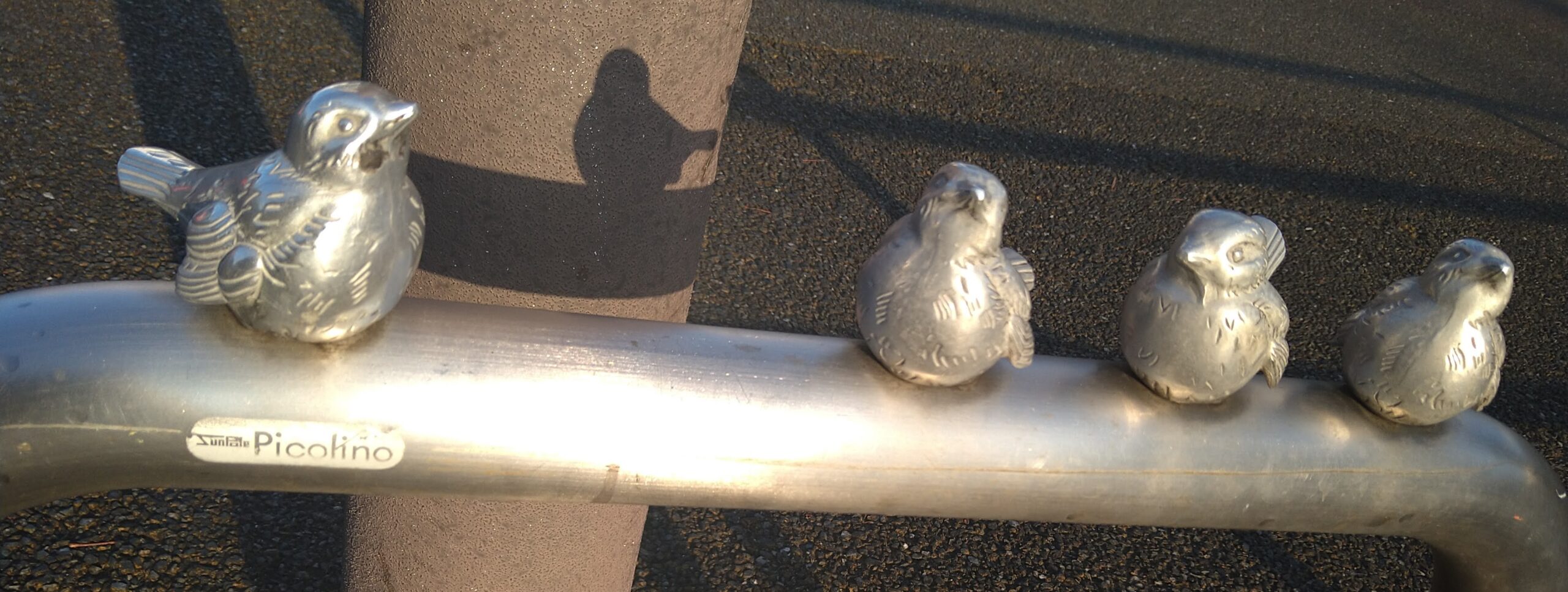【CONCATENATE関数】とは、
指定した複数の文字列をすべて連結して、
1つの文字列にまとめてくれる関数です。
書式は以下の通りです。
《=CONCATENATE(文字列1、文字列2、文字列3・・・)》
引数「文字列」では、
「文字列」または「文字列を含むセル参照」を指定します。
最大255個まで結合できるそうです。
「数値」も引数として扱えるので、
「数値」と「文字列」、
「数値」と「数値」を結合することもできます。
ただし、「数値」と「数値」とを結合しても、
【CONCATENATE関数】では、
結合した結果を「文字列」として返すため、
この値で計算を行うことはできません。
例:地元グルメランキング表が以下のように3行目からデータ入力されています。
A列:店名
B列:ジャンル(和食、中華、洋食、エスニック・・・)
C列:味(10段階評価)
Ⅾ列:値段(10段階評価)
E列:サービス(10段階評価)
F列:総合点
G列:順位(点数の合計点が多い順にランキングされています。)
H列に判定コメントを次のように表示させたい場合
【「店名(A列)」は総合「何(F列)」点で「何(G列)」位】
→3行目に入力されているお店の判定コメントの場合は
①H3のセルを選択
➁【CONCATENATE(A3,”は総合”,F3,”点で”,G3,”位”)】を入力
③【藤山中華店は総合82点で5位】と表示されました!
引数に「文字列」を指定する場合は、
「ダブルクォーテーション(””)」で囲みます!
【CONCATENATE関数】はExcel2016で【CONCAT関数】に名称変更されており、
今現在は、どちらも同じように使用ができます。
【CONCATENATE関数】と同じように文字列を結合する方法として、
文字列演算子「&」を使用する方法もあります。
➁の数式を「&」を使用して入力する場合は
【=A3&”は総合”&”F3″&”点で”&G3&”位”】となります。
どちらの方法を使用しても同じ結果になります。
文字演算子「&」で文字列を結合する場合も、
直接文字列を指定する際は必ず、
「ダブルクォーテーション(“”)」で囲みます!
本日席替えがあり、新しい席順になりました。
娘たちが席替えに一喜一憂する気持ちがちょっぴり理解できます。
一番前の席から解放されました!!!
<散歩日記>
高校受験がスタートしました。
2人を会場まで無事に送り届けた後、そこの交差点でみつけました。
なんだか張り詰めていたものが、少しだけ緩みました。。。ありがと‼